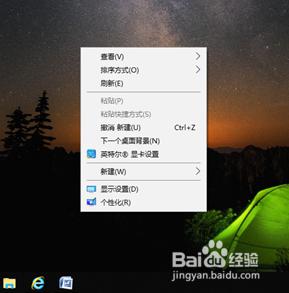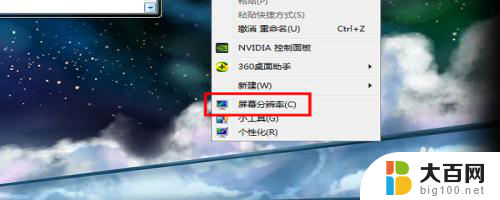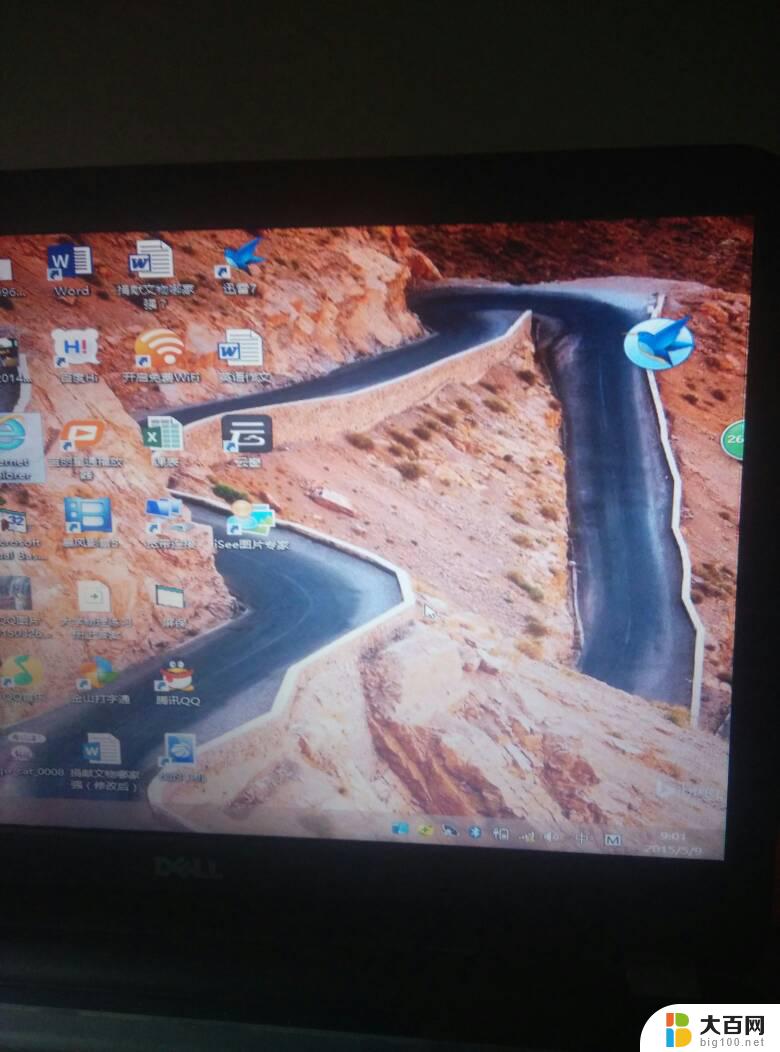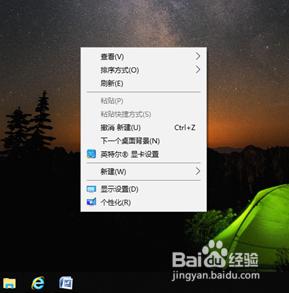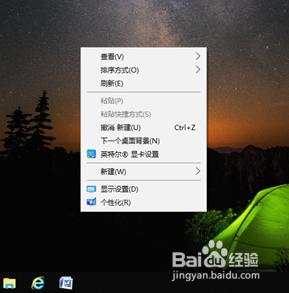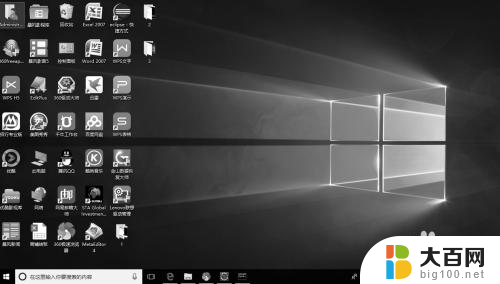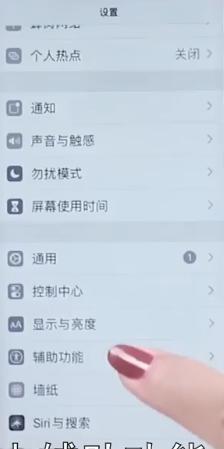电脑屏幕变大了怎么变回来 电脑屏幕变大变小了怎么还原到正常状态
更新时间:2024-01-27 10:43:44作者:xiaoliu
电脑屏幕的大小对于我们使用电脑来说非常重要,它直接影响到我们的视觉体验和操作效果,但有时候我们可能会遇到电脑屏幕突然变大或变小的情况,这不仅会让我们感到困惑,还会给我们的工作和娱乐带来不便。当电脑屏幕发生异常变化时,我们应该如何将其恢复到正常状态呢?接下来让我们一起探讨一下解决这一问题的方法。
具体步骤:
1.第一种方法,我们首先需要回到电脑的桌面。在桌面中,我们随便寻找一个没有文件的地方。单击右键,然后选择【屏幕分辨率】。
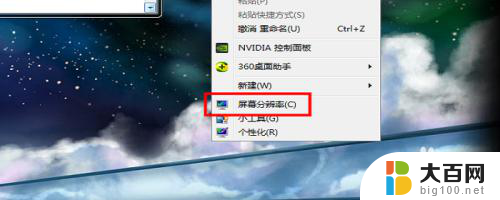
2.进入到设置界面后,我们可以看到目前电脑的分辨率是多少。小编现在的是正常的。如果在看的小伙伴们屏幕显示太大或太小那么这里显示的分辨率一定是不对的。
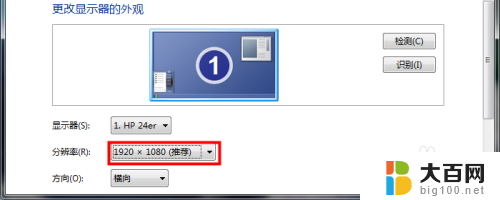
3.我们点击它,就可以跳出一个选择框。我们只需要拖动滑标,就能选择自己电脑合适的分辨率啦!
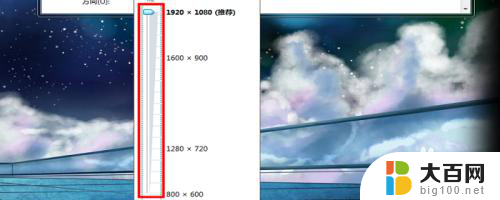
4.选择完毕后,我们不要忘记点击设置界面右下角的【应用】。这样做,在你退出设置界面之后,分辨率才会生效哦!
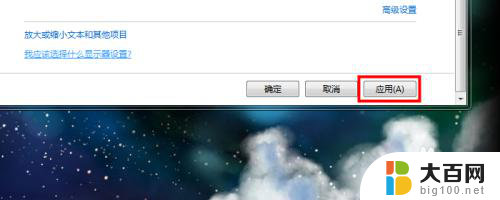
以上是如何将电脑屏幕大小还原的全部内容,如果遇到这种情况,您可以按照以上步骤解决问题,非常简单快速。